Sådan får du gratis penge fra Google ved at besvare hurtige undersøgelser

Det er en sandhed, der er universelt anerkendt, at en søgemaskine, der er i besiddelse af en lykke, må være i mangel af flere data. Hvis du ønsker at tjene nogle ekstra penge (i form af Google Play Credit eller PayPal-penge), giver Google dig nogle til gengæld for at besvare nogle få sporadiske spørgeskemaer.
Applikationen Google Opinion Rewards (til Android og iOS) giver jævnligt undersøgelser, der består af et par enkle spørgsmål. De fleste er baseret på dine shoppingvaner og kommer fra markedsforskere. Hvis du vil vide, hvordan dine data vil blive brugt, kan du læse Googles FAQ om emnet bruger her.
De belønninger du får, betaler ikke dine regninger eller noget, men hver undersøgelse belønner alt fra 10 cent til en dollar eller så i et par sekunder af din tid. Det ser ud til at være lille, men det kan hurtigt tilføje, og når det gør det, kan du få gratis filmudlejning eller købe et par spil på Play Butik (hvis du er på Android) eller PayPal penge (på iPhone og iPad) . Husk, at Google Play-kredit selv fungerer på køb i app, så du kan købe Pokéballs eller tegneserier. Alt for at passere et par sekunder af tiden, når du er ked af at vente i køen i købmanden.
For at komme i gang skal du downloade appen Google Opinion Rewards for Android eller iOS. Første gang du starter den, spørger appen en række demografiske spørgsmål. Når du er færdig med dem, kan du vente på, at nye undersøgelser vises. Du vil normalt se dem, når du får en meddelelse som den nedenfor.
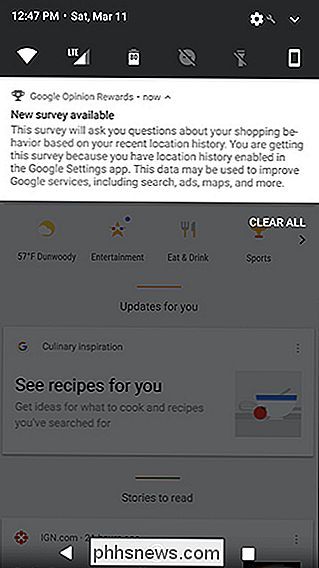
Når du får beskeden, skal du trykke på den. De fleste undersøgelser begynder med en forklaring på, hvordan disse specifikke data anvendes. Tryk på "OK, fik det".
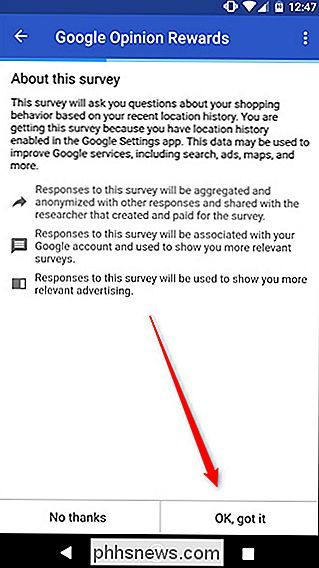
Næste vil du se et sæt spørgsmål. Disse adskiller sig fra en undersøgelse til en anden, og i nogle tilfælde kan du få nogle spørgsmål, der bruges til at bekræfte din ærlighed. Hvis du for nylig har besøgt en butik, kan Google måske spørge dig om hvilke af de fem butikker du har været til. Hvis du svarer uærligt, vil undersøgelsen blive afkortet, og du får en lavere belønning, end hvis du svarede korrekt.
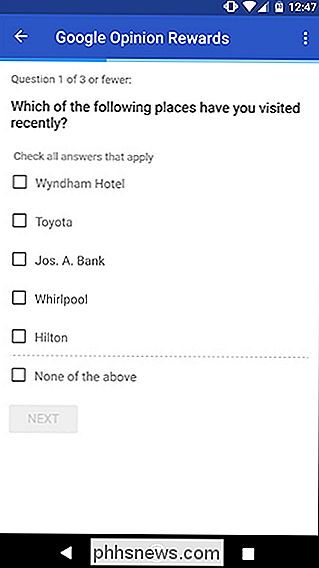
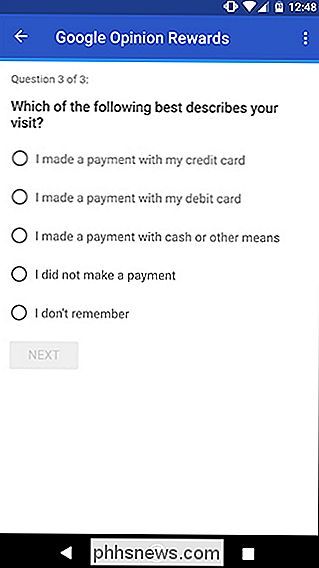
Når du er færdig med at besvare alle dine spørgsmål, vil du se, hvor meget kredit du modtager som belønning . Længere undersøgelser har tendens til at få flere penge, og ærlige svar (i det mindste så vidt Google kan bekræfte dem) får højere belønninger end at vælge svar tilfældigt.
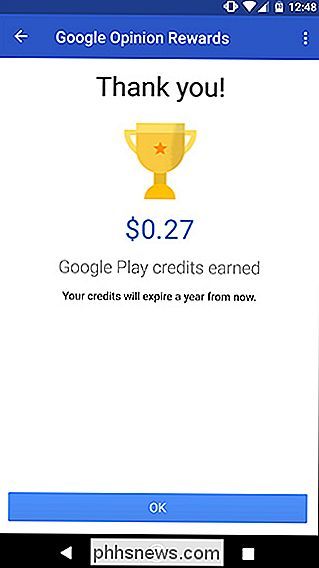
Hvis du vil være ekstra sikker på, at du ikke går glip af en undersøgelse , kan du aktivere en meddelelseslyd. Normalt er undersøgelsesmeddelelser tavse, men lyden (eller vibrationer, hvis du holder din telefon tavs) kan give dig en knap så du ikke går glip af det. Undersøgelserne udløber, så meddelelserne kan hjælpe med at sørge for, at du ikke går glip af noget.
For at slå meddelelser på, skal du åbne appen og trykke på menuikonet øverst til højre. Tryk derefter på Indstillinger.
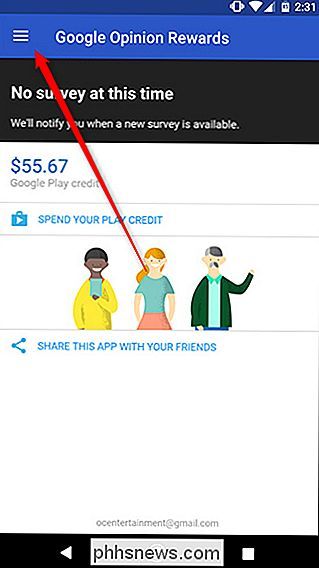
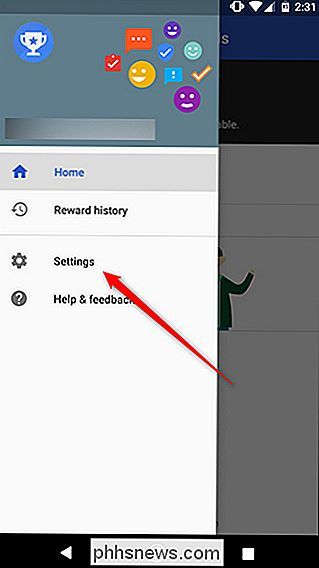
På indstillingssiden skal du aktivere "Notifikationslyde" skifte.
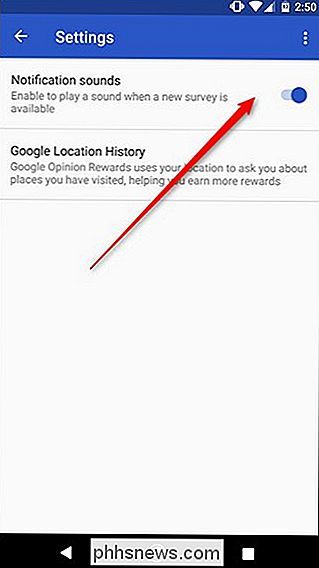
Når alt er sat op, er alt du skal gøre, vente på undersøgelser for at ramme din telefon. Ifølge produktansvarlig hos Google for appen er den bedste måde at få flere undersøgelser på at svare ærligt og reagere hurtigt på undersøgelser. Du får også flere undersøgelser, jo mere du kommer ud af dit hus. Nogle butikker vil give dig en undersøgelse hver gang du besøger (normalt en dag eller deromkring senere). Selvfølgelig behøver du ikke at opveje din rutine bare for kvart fra Google, men hvis du bliver hjemme hele tiden, vil du sandsynligvis ikke se mange undersøgelser.
Det skal også være uden at sige, at hvis du Ønsker at holde dine data så private som muligt, er denne app ikke til dig. Google bruger disse data til at tilpasse annoncer til dig på toppen af tredjeparts marketingfirmaer, der bruger det til at analysere dine shoppingvaner. Så længe du er komfortabel med det, nyd dine gratis penge.

Er Apple også opmærksom på MacOS Security Anymore?
En ny Mac-sikkerhedsfejl giver dig mulighed for bogstaveligt at skrive ethvert brugernavn og kodeord for at låse Mac App Store-panelet op i Systemindstillinger. Det er sandsynligvis ikke en stor ting i praksis - panelet er låst op som standard - men det er en bekymrende påmindelse om, at Apple ikke prioriterer sikkerhed som de plejede.

Sådan undgår du skadelig software på Android
Android kan have en mere åben platform end Apple, men med det kommer potentialet for malware. Google forsøger at tage skridt til at rette op med ting som Google Play Protect, men det er stadig derude. Med lidt forsigtighed er det dog ret nemt at holde telefonen sikker og malwarefri. Hvad er Android Malware?



